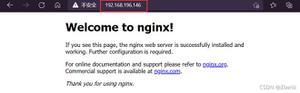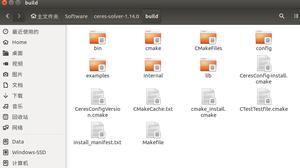Linux上安装java+tomcat+mysql运行环境

centos6.5
jdk"1.7.0_79"
mysql5.6
apache-tomcat-7.0.53
安装jdk:
1、先到oracle下载rpm包:jdk-7u80-linux-x64.rpm (下载地址在百度找找)
2、把jdk-7u80-linux-x64.rpm上传到/usr/java/中,没有目录就创建。
3、查看CentOS自带JDK是否已安装:yum list installed |grep java
4、如有安装就卸载:如:yum -y remove java-1.7.0-openjdk*
5、安装sun的jdk:yum install jdk-7u80-linux-x64.rpm
6、安装是否安装成功:java -version
7、成功了,奇怪的是都不用配置环境变量了,难道yum都帮忙做好了!
安装mysql
0、检查是否已有自带的mysql,命令:rpm -qa | grep mysql,如已经安装,则先删除:rpm -e --nodeps mysql,如果报错:error: package mysql is not installed,说明不是通过rpm安装的,则用命令yum -y remove mysql-libs-5.1.73-3.el6_5.x86_64来删除。
1、下载yum资源。最好新建个文件夹,下载到该文件夹里。MySQL官网中最新YUM源rpm安装包:http://dev.mysql.com/downloads/repo/yum/
命令:wget https://dev.mysql.com/get/mysql57-community-release-el7-9.noarch.rpm
2、安装mysql yum源。
命令: yum localinstall mysql57-community-release-el7-8.noarch.rpm
3、检查yum源是否安装成功
命令: yum repolist enabled | grep "mysql.*-community.*"
4、选择源下载版本。
这一步可选,默认是下载5.7版,如果需要下载5.6版,则需要修改默认配置,打开vi /etc/yum.repos.d/mysql-community.repo,找到[mysql56-community],把enabled改为1,同时找到[mysql57-community],把enabled改为0,就可以安装5.6版了。
5、安装mysql
命令:yum install mysql-community-server
centos7上回报错:Error: Package: 2:postfix-2.10.1-6.el7.x86_64
包依赖兼容问题,先删除mysql依赖,执行 yum remove mysql-libs ,然后再安装。
6、启动mysql服务
命令:systemctl start mysqld
centos6.5要用命令:service mysqld start / stop
7、开机启动
systemctl enable mysqld
systemctl daemon-reload
centos6.5下要用:chkconfig mysqld on
8、查看默认密码
命令:grep 'temporary password' /var/log/mysqld.log
9、修改密码
SET PASSWORD FOR 'root'@'localhost' = PASSWORD('newpass');
#用命令:mysql -uroot -p然后输入原始密码登录mysql,使用语句ALTER USER 'root'@'localhost' IDENTIFIED BY '123456'; 这里要注意mysql密码策略,要输入合法密码。改完退出重新登录。
10、添加远程访问用户
GRANT ALL PRIVILEGES ON *.* TO 'lm'@'%' IDENTIFIED BY '123456' WITH GRANT OPTION;
GRANT ALL PRIVILEGES ON *.* TO 'root'@'%' IDENTIFIED BY '123456' WITH GRANT OPTION;
导入导出数据库用mysqldump命令,使用方法与mysql命令类似。
导出
导出sql(包含数据和表结构):mysqldump -uroot -p dbname > dbname.sql
导出sql(只导出表结构):mysqldump -uroot -p -d dbname > dbname.sql
敲回车后会提示输入数据库登录密码
导入
登录数据库:mysql -h192.168.0.1 -uroot -p (如果是本地库,-h192.168.0.1就不需要了)
创建空数据库:create database mydb;
选择数据库:use mydb;
执行语句(导出时的语句):source /mnt/dbname.sql (注意文件所在目录)
show tables 查看是否都导入了。
安装tomcat
官网下载:apache-tomcat-7.0.75.tar.gz
上传到某个文件夹:如/mnt
解压:tar -zxvf apache-tomcat-7.0.75.tar.gz
启动:运行./apache-tomcat-7.0.75/bin/startup.sh
测试是否成功:在浏览器输入:http://localhost:8080
关闭:运行./apache-tomcat-7.0.75/bin/shutdwon.sh
开通8080端口:
/sbin/iptables -I INPUT -p tcp --dport 8080 -j ACCEPT #开启8080端口
以上是 Linux上安装java+tomcat+mysql运行环境 的全部内容, 来源链接: utcz.com/z/393829.html